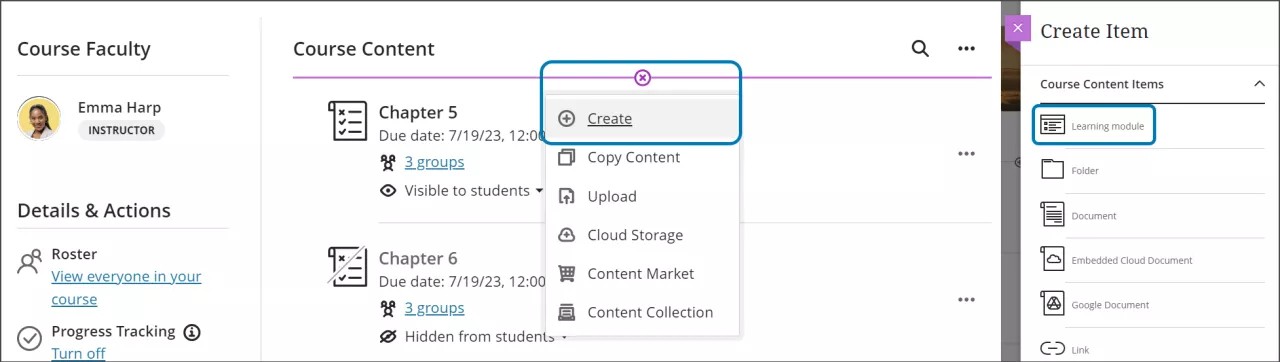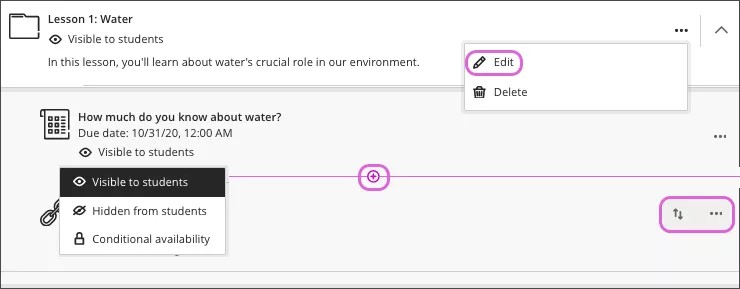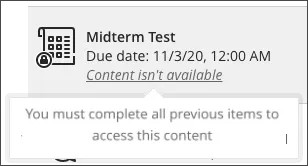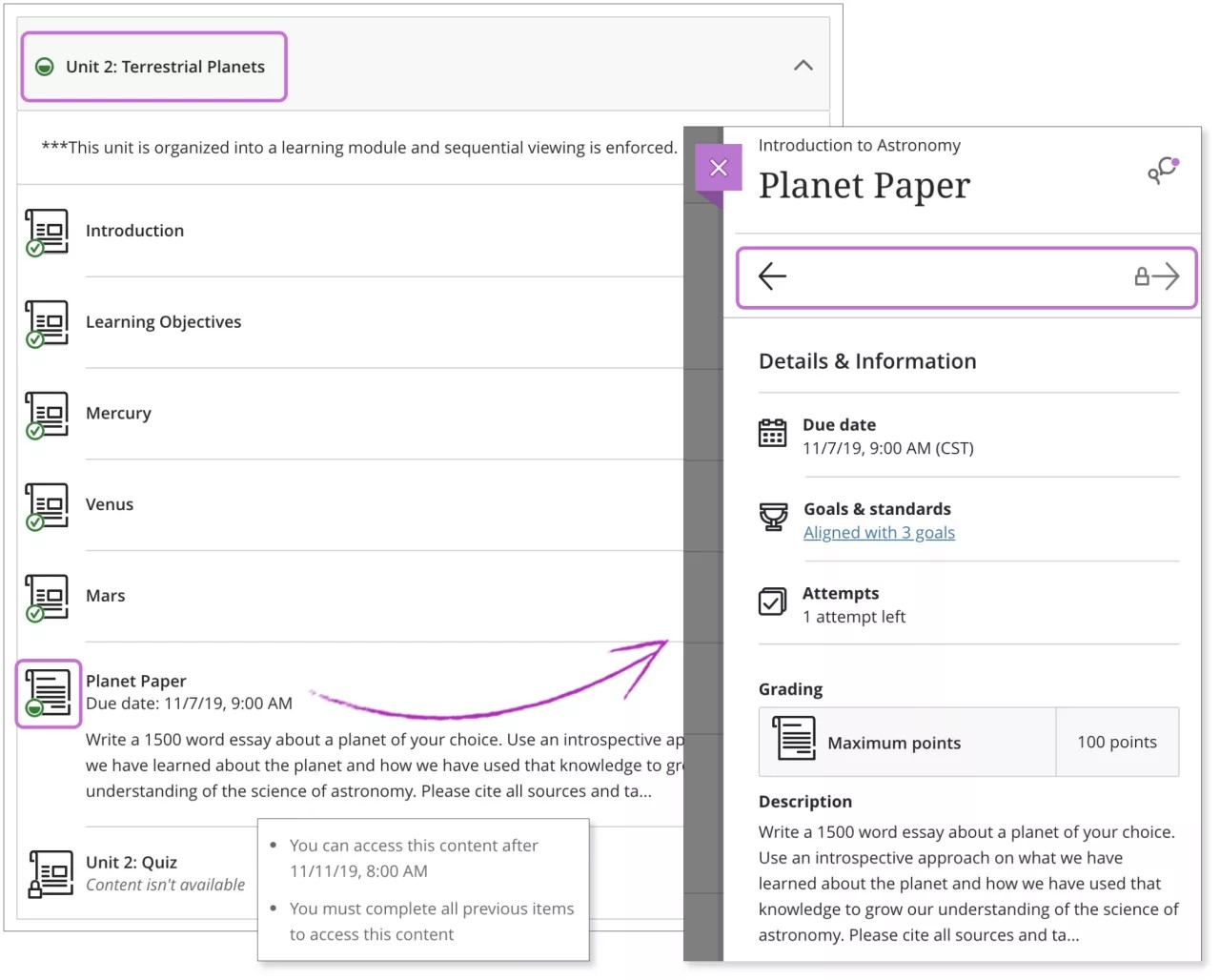À propos des modules d'apprentissage
Vous pouvez utiliser les modules d'apprentissage dans votre cours pour organiser des collectes de contenu. Les modules permettent aux étudiants de passer d'un élément de contenu à un autre sans distraction ni clics supplémentaires. Un module d'apprentissage vous permet de proposer aux étudiants une expérience immersive dans la leçon ou le concept que vous enseignez. Si vous utilisez un manuel ou d'autres supports comme base pour votre programme de cours, les modules constituent un moyen efficace et logique de regrouper le contenu pour qu'il corresponde à la progression de ce matériel.
Un module d'apprentissage sert à appuyer un objectif de cours, un concept ou un thème. Par exemple, vous pouvez y expliquer le concept de champ magnétique avant de décrire le fonctionnement des haut-parleurs et des microphones. Comprendre le premier concept est essentiel pour pouvoir saisir le second.
Vous pouvez imposer une séquence de contenu pour vous assurer que les étudiants savent à quel contenu accéder et dans quel ordre.
Mais vous pouvez également laisser le choix aux étudiants de parcourir le contenu d'un module d'apprentissage dans n'importe quel ordre et à leur propre rythme. Vous pouvez, par exemple, créer un module d'apprentissage contenant des photos et des descriptions de plusieurs animaux appartenant au même genre. Peu importe l'ordre dans lequel les étudiants prennent connaissance des photos et des descriptions : cela ne les empêchera pas de comprendre le sens général.
Créer un module d'apprentissage et ajouter du contenu
Ajoutez des modules d'apprentissage directement sur la page Contenu du cours. Faites glisser et déposez du contenu existant dans des modules ou utilisez l'icône « plus » (+) pour ajouter directement du contenu.
Vous pouvez ajouter ces éléments à un module d'apprentissage :
- Documents
- Fichiers
- Tests et devoirs
- aux dossiers.
- Multimédia
- Liens vers des sites Web, des discussions et des journaux
Sélectionnez le signe « plus » (+) à l'endroit où vous voulez ajouter un module d'apprentissage. Dans le menu, sélectionnez Créer pour ouvrir le panneau Créer un élément. Sélectionnez Module d'apprentissage.
Les modules d'apprentissage apparaissent dans les nouveaux cours. Si vous ne voyez pas d'option permettant d'ajouter un module d'apprentissage, c'est que votre cours a été créé avant que cette fonctionnalité ne soit disponible.
Saisissez un nom, une description facultative, puis sélectionnez la visibilité du module.
Pour paramétrer la mise à disposition pour les étudiants du contenu du module dans un ordre séquentiel, sélectionnez Disponibilité conditionnelle dans le menu de visibilité du module.
En savoir plus sur la mise à disposition des contenus d'un module dans un ordre séquentiel
En plus des éléments de contenu, des fichiers et des évaluations, vous pouvez ajouter des activités et des outils qui favorisent l'apprentissage interactif et la collaboration.
En ajoutant par exemple des devoirs ou des projets de groupe, vous donnez l'occasion aux étudiants de mettre en pratique les connaissances acquises dans un module d'apprentissage. Des outils de collaboration, comme les discussions, peuvent également être mis en place afin de permettre aux étudiants de réfléchir ensemble et de partager leurs idées sur les sujets présentés.
En savoir plus sur l'ajout de contenu
En savoir plus sur les types de contenu que vous pouvez ajouter
Navigation au sein d'un module d'apprentissage
- Modifier le titre et la description du module. Pointez le curseur sur le titre ou la description, puis sélectionnez Modifier. Ajoutez une description attrayante pour que les étudiants sachent ce qu'ils apprendront dans ce module.
- Modifier la visibilité du module. Vous pouvez afficher ou masquer le module pour les étudiants. Vous pouvez également définir une disponibilité conditionnelle. Vous pouvez paramétrer la disponibilité du module pour qu'il soit mis à disposition à partir d'une certaine date, lorsque les étudiants obtiennent une note définie, ou à une étape donnée dans une séquence de contenu.
- Ajouter et créer un contenu de module. Faites glisser du contenu à partir de la page Contenu du cours ou créez directement le nouveau contenu dans le module.
- Afficher et organiser les contenus. Sélectionnez la flèche pour développer le module et en afficher tout le contenu. Réorganisez le contenu dans l'ordre dans lequel vous souhaitez qu'il soit proposé aux étudiants. Vous souhaitez imposer cet ordre ? Vous pouvez imposer une séquence de contenu.
- Modifier la visibilité du contenu ou ajouter des conditions. Vous pouvez paramétrer la visibilité des éléments individuels dans le module d'apprentissage. Vous pouvez également ajouter des conditions de mise à disposition du contenu.
Si vous supprimez un module d'apprentissage ayant du contenu, celui-ci est également supprimé de la page Contenu du cours.
Ajouter des dossiers aux modules d'apprentissage
L'ajout de dossiers à un module d'apprentissage permet d'en organiser le contenu. Les dossiers dans les modules d'apprentissage ne peuvent contenir que des éléments de contenu, et non d'autres dossiers.
Les étudiants parcourent le contenu des dossiers comme ils le feraient pour tout autre contenu dans le module. Vous pouvez imposer une séquence de contenu. Dans ce cas, les étudiants doivent consulter et valider le contenu d'un dossier avant de pouvoir passer à l'élément de contenu suivant dans le module.
Que voient les étudiants ?
Lorsqu'un module est visible, les étudiants peuvent également afficher tout le contenu visible de ce module, y compris les dates d'échéance. Les étudiants peuvent ouvrir et accéder au contenu dans n'importe quel ordre.
Si vous forcez une séquence de contenu, un message apparaît. Il indique aux étudiants qu'ils doivent ouvrir et terminer le contenu dans l'ordre établi, ainsi que les autres conditions que vous avez éventuellement définies.
Une fois un élément de contenu ouvert, les étudiants peuvent parcourir le module à l'aide des flèches situées en haut de la fenêtre du navigateur. Lorsque les étudiants sont tenus d'accéder au contenu dans l'ordre défini, un cadenas apparaît à côté de la flèche.
Les étudiants peuvent quitter le module avant de l'avoir terminé. Lorsqu'ils y accèdent de nouveau, des icônes apparaîtront en regard du contenu du module si une séquence est imposée. Les icônes indiquent le contenu terminé, en cours et non commencé, afin que les étudiants puissent reprendre là où ils s'étaient arrêtés la dernière fois.
Un cercle vert coché indique que le contenu est terminé. Un cercle vert partiellement rempli signifie que le contenu est en cours. Une icône de verrou indique que le contenu n'a pas été commencé.